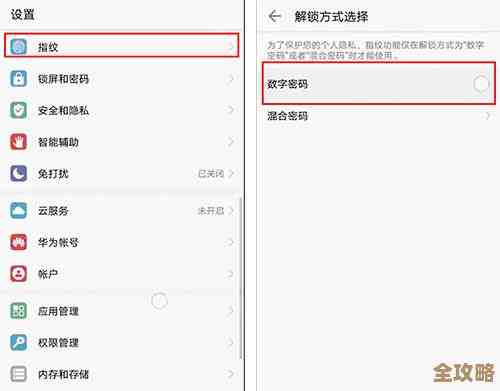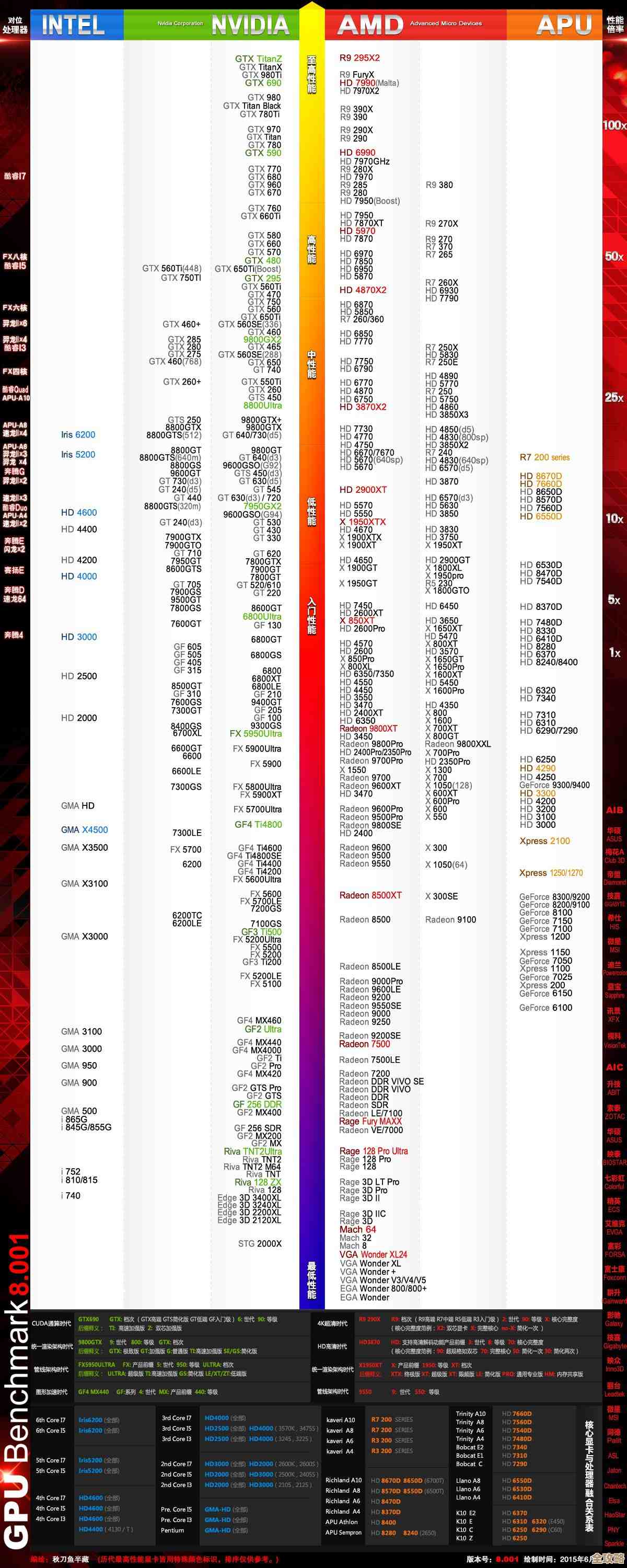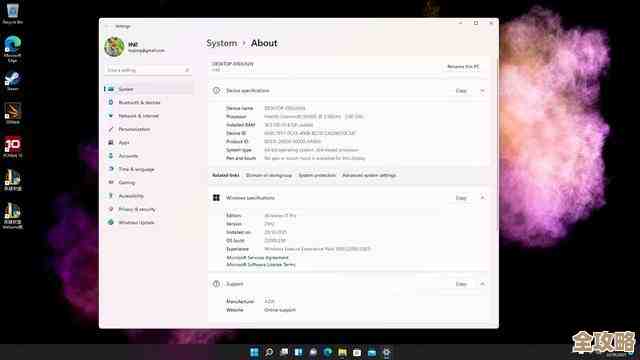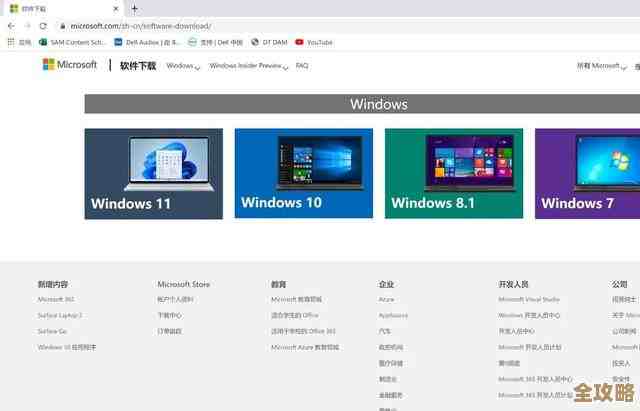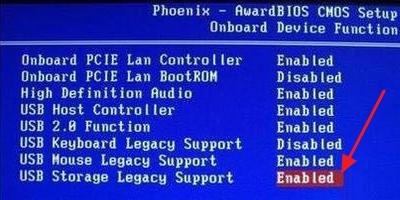学会这几招,快速去掉图片水印且不损伤原图质量
- 问答
- 2025-11-14 12:08:26
- 2
说到图片上的水印,很多人又爱又恨,自己拍的美图,想分享出去,又怕被人盗用,打个水印很有必要,但反过来,从网上找到一张特别合适的图片,偏偏有个大大的水印挡住了关键部分,真是让人头疼,你想去掉它,又担心操作复杂,或者一顿操作下来图片变得模糊不清,完全没法用了。
去掉水印并没有想象中那么难,也不需要你成为修图大神,今天要聊的这几招,就是专门给普通用户准备的,核心目标就是“去水印”且“不伤原图”,咱们不用那些听起来就头大的专业术语,就用手边容易找到的工具,轻松搞定。
第一招:巧用“内容识别填充”,智能又省力
这个功能是很多主流图片处理软件里的“神器”,比如Photoshop里就叫这个名,一些其他的免费软件也有类似的功能,原理都差不多,它就像是给图片请了一个智能小助手,能自动分析水印周围区域的纹理、颜色和光影,然后用最匹配的内容把水印盖住。
具体怎么做呢?很简单,用软件打开带水印的图片,找到套索工具或者矩形选框工具,把水印区域大致框选出来,这里有个小技巧,选区可以比水印本身稍微大一点点,这样软件有更多的参考信息,效果会更好,就是关键一步:找到并点击“内容识别填充”或类似的“智能填充”命令,几乎是一瞬间,你会发现水印消失了,取而代之的是和背景融为一体的新画面,就像水印从来没存在过一样,这一招对于背景比较单纯的水印,比如纯色背景上的文字水印、蓝天上的Logo,效果尤其出色。
第二招:善用“仿制图章工具”,精细控制
如果水印所在的背景比较复杂,比如是在有复杂纹理的墙壁上、或者人物的头发丝附近,“内容识别填充”有时候会穿帮,填充的内容显得有点假,这时候,就需要更精细的工具上场了,那就是“仿制图章工具”,这个工具就像是一支神奇的“采样画笔”。
它的工作原理是:你先选择一个干净的、没有水印的区域作为“样本源”(通常是按住Alt键点击一下鼠标),然后拿着这支“画笔”去涂抹有水印的地方,软件就会把你刚才采集的样本像素一点一点“复制”过去,覆盖掉水印,用这个工具的关键是耐心和细心,采样点要选得准,最好选和水印区域纹理、明暗都非常接近的地方,涂抹的时候,要用小一点的画笔笔刷,一点点来,随时调整采样点,让复制过去的内容能无缝衔接,虽然比第一招慢一些,但对付复杂背景的水印,这是最能保证质量的方法,能做到真正的“毫无痕迹”。
第三招:尝试在线去水印工具,方便快捷
如果你电脑上没有安装专业的图像软件,或者只是想快速处理一两张图片,不想折腾软件,那么在线去水印工具是个不错的选择,现在网上有很多这样的网站,水印云”、“Remove.bg”等(来源:网络常见工具推荐),它们通常操作非常傻瓜化。
你只需要打开网站,上传你的图片,然后用画笔涂抹或框选水印区域,点击处理,几秒钟后就能下载处理好的图片了,这些在线工具的背后,其实也是利用了强大的AI算法,原理和“内容识别填充”类似,优点是方便,打开网页就能用,不需要任何技术基础,但需要注意的是,上传图片到第三方网站时,如果图片涉及个人隐私或重要内容,需要谨慎考虑,免费版本可能会有处理次数、图片大小或清晰度的限制。
第四招:最简单的“裁剪大法”,直接有效
这可能是所有方法里最简单、最不会损伤画质的一招了,如果水印的位置在图片的边角,而且那个区域并不是画面的核心内容,那么最直接的办法就是——把它剪掉。
用任何一款能看图片的软件,甚至手机自带的图片编辑功能,都能找到裁剪工具,直接拖动裁剪框,把带有水印的边角部分排除在画面之外,然后保存,这样得到的图片依然是百分之百的原图画质,只不过尺寸变小了一点,这个方法虽然简单粗暴,但在很多情况下非常有效,特别是对于构图比较宽松的图片来说,损失一点点边缘完全不影响主体表达。
最后的小提醒
去掉水印是为了个人学习或欣赏的便利,但一定要尊重原作者的劳动成果和版权,如果图片有明确的版权声明,用于商业用途或大规模传播前,务必获得授权,希望这几招能帮你解决实际问题,让你既能享受干净的画面,又不用担心画质受损。

本文由度秀梅于2025-11-14发表在笙亿网络策划,如有疑问,请联系我们。
本文链接:http://www.haoid.cn/wenda/62192.html